去年楽天の半額セールで購入したスマートスピーカー「Google Home Mini」ですが、買った当初こそニュースを聞いたりルーティンをセットアップしたり、カップラーメンのタイマーとして使ったりしていましたが、しばらくすると単なる丸い置物状態になっていました。
ニュースはスマホでサクッと読めるし、カップラーメンもそんなに頻繁に食べることも無いですからね。
そんなこんなで「やっぱスマスピ要らんかったかな~」と感じていたものの、ある日を境に突然「Google Home Mini」が我が家で脚光を浴びるようになってきたのです!
という事で、大した内容ではありませんが、我が家でのスマートスピーカー「Google Home Mini」の活躍している状況をご紹介しておきます。
「Google Home Mini」購入後、ほぼ置物状態に。
「Google Home Mini」を買った当初こそあれこれ使っていましたが、しばらくして飽きるとほぼ丸い置物状態に。
ニュースは結局スマホのアプリでサクッと読んじゃうし、天気もスマホで見る方が分かりやすい。カップラーメンもそんなんに頻繁に食べないし、そもそもスマホでタイマーも計れる。
正直言って要らなかったかな~と感じていました。
娘が音楽に興味を示しだすと状況が一変!
そんなほぼ眠った状態の「Google Home Mini」でしたが、状況が大きく変わり始めたのは2歳の娘が音楽に興味を示しだしたあたりから。アンパンマンの曲を良く聞くようになってきたのですが、さすがにスマホのスピーカーでは音が小さく聴きにくい。そこで無料の「Spotify」アカウントと連携し、「Ok Google アンパンマンの曲かけて」と手軽にアンパンマンの曲を聴き始めたのがきっかけ。
「Google Home Mini」の音質はそこそこですが、スマホに比べると音量はしっかり出ますし、「Google Home」アプリで音質(低音と高音)をブーストすれば、意外と良い音質になって普通に音楽を楽しめるようになりました。ちなみに音質についてはぜひ一度設定変更してみてください。音楽を聴く際の満足度が大きく上がると思いますよ。設定方法は過去記事にて紹介しているので良かったら参考にしてみてください。
なお難点としては、「Spotify」が無料アカウントだと広告が入ったり曲の指定再生が出来ない、音質がやや悪いというのが気になるところでした。
「Google Home Mini」の音楽サービスが「YouTube Music」に対応してさらに便利に!
そんな中、「Google Home Mini」が新たに「YouTube Music」に対応することが発表されました。自分もちょうどApple MusicからYouTube Music/Google Play Musicに有料アカウントを切り替えていたので、早速メインの音楽サービスを「YouTube Music」に設定変更!
これによって様々な音楽を高音質に手軽に楽しむことが出来るようになりました。なお、現時点ではYouTube Musicを契約すれば、Google Play Musicの有料契約も同時に行われます。若干アプリの使い勝手も異なるので、お好きな方を使えばよいでしょう。
子供でも音声操作で曲が聴ける!
「Google Home Mini」は音声で簡単に操作ができるので非常に便利です。
これは良し悪しなのですが、我が家の娘(今は3歳)も見様見真似で「おーけーぐーぐる!あんぱんまんのきょくかけて!!」と、「Google Home Mini」にしゃべりかけ、毎回ではありませんがきちんと曲がかかることもあります。こういった機械の操作に不慣れな子供でも操作ができるというのは、子供にとっては嬉しいことかもしれませんね。
勿論、我々夫婦も「~の曲かけて」とか「子供向けの童謡かけて」などと、「Google Home Mini」に頼んで様々な音楽をかけてもらう機会が大幅に増えました。子供と一緒に童謡の曲を歌ったりしてあげるのは、情操教育の一環としても良い事かと思います。
「Google Play Music」などの曲を「Google Home Mini」上で再生することも可能
そしてもう一点、Googleに「~の曲をかけて」とお願いしても、稀に違う曲がかかったり、途中で関係のないアーティストの曲に変わることもあります。そんな時に便利なのが、スマホの「Google Play Music」アプリなどで再生している曲を、「Google Home Mini」上で再生するというもの。
これなら間違いなく好きな音楽をスマホよりも良い音質で楽しむことが出来ます。覚えておくと役立つこともあるでしょう。
リンク:Bluetooth を使用して Google Home で音楽を再生する|Google Nest ヘルプ
Google Home Mini:音楽以外の活用事例
上記のように、基本的には音楽を楽しむのが一番の利用方法となっている「Google Home Mini」ですが、もちろんカップラーメンを食べる際に時間を計るのには今でも重宝しています。使用頻度は多くないですけどね。妻も料理の際にたまに活用しているようです。
それ以外に、ニュースについては買った当初こそルーティン組んで使ったりしていましたが、現状ほぼスマホのニュースアプリをメインに使っています。音声読み上げは便利といえば便利ですが、スマホで知りたい記事をサクッと読む方が自分には合っている気がしています。
また、天気については、今後の天気や明日の天気の概要をちょっと知りたい時には便利ですが、これもスマホの天気アプリの方が一度に入る情報量が多く、どうしてもアプリを使うことが多いです。
それ以外に、いくつか「Google Home」に対応した電源タップも持っているのですが、これもほぼ使っていません。現状音声操作と手動操作でそこまで大きく変わらないんですよね。ただ、もっと「Google Home」対応製品が増え、スマートハウスが一般的になれば、活躍の場は広がる気はします。
まとめ:我が家のスマートスピーカー「Google Home Mini」のメイン用途は「音楽」
という事で、スマートスピーカー「Google Home Mini」を買った当初こそ色々試していましたが、結果的に我が家では「音楽を聴く」というのが一番の利用用途になっています。
特に子供が音楽を聴くようになってからほぼ毎日のように使っているので、妻も「思ったより使ってるね。これで3,000円程度ならありかも。」と言っていました。機械操作にやや疎い妻も音声操作なら迷うことなく使えるので、この辺りはスマートスピーカーの大きな利点だと思います。一般的なBluetoothスピーカーだと、電源オンからスマホの接続、音量の調節などなど、やや面倒な部分がありますが、「Google Home Mini」は常時電源がオンになっており、操作が簡単なのは良いと思います。小さな子供や年配者にも使いやすいのではないでしょうか。
そして実際にITmediaの「普及率6%のスマートスピーカー 有料でも欲しい機能は?」という記事中でのアンケート結果でも、スマートスピーカーの利用用途1位は“音楽”でした。
画像引用元:ITmedia
なお、現在スマートスピーカーの購入を検討しているなら、購入後の利用用途をしっかり考え、それに見合った製品を選ぶと良いでしょう。現在Amazonのサービスをメインに使っているなら「Echo」系統の相性が良いでしょうし、Google系のサービスがメインなら「Google Home」系統がおすすめ。そして音楽を聴くことが目的なら、やや上位バージョンのスピーカー機能がしっかりしている機種を選ぶ方が、音質面は有利だと思います。
ただし、現状Apple Musicを契約中のユーザーはやや注意が必要。例えばGoogle Homeであれば、利用可能な音楽サービスとしてYoutubeMusic Premium、Google Play Music、Spotifyなどがありますが、Apple Musicは現時点で非対応。Bluetooth経由などでApple Musicを流すことは可能ですが、「Ok Google ~の曲をかけて」などは未対応なので、せっかくのスマスピの魅力が半減してしまいます。この点はよくご検討の上、ご購入くださいね。
※AmazonのAlexaが日本でも「Apple Music」へ対応するようになりました。Apple Musicユーザーなら現状「Echo」などのAlexa搭載デバイスがおすすめですね。
また、いきなり高いスマートスピーカーを買っても、実際に買うとあまり使わないという場合もあるかもしれません。まずは安価な入門用を買って試してみて、満足したら上位モデルに移行する、というのが無難かと思います。
以上、参考になれば幸いです。
「Google Home Mini」が気になる方は、こちらの記事も参考にどうぞ:
■スマートスピーカー「Google Home Mini」の初回セットアップ&基本的な使い方解説!

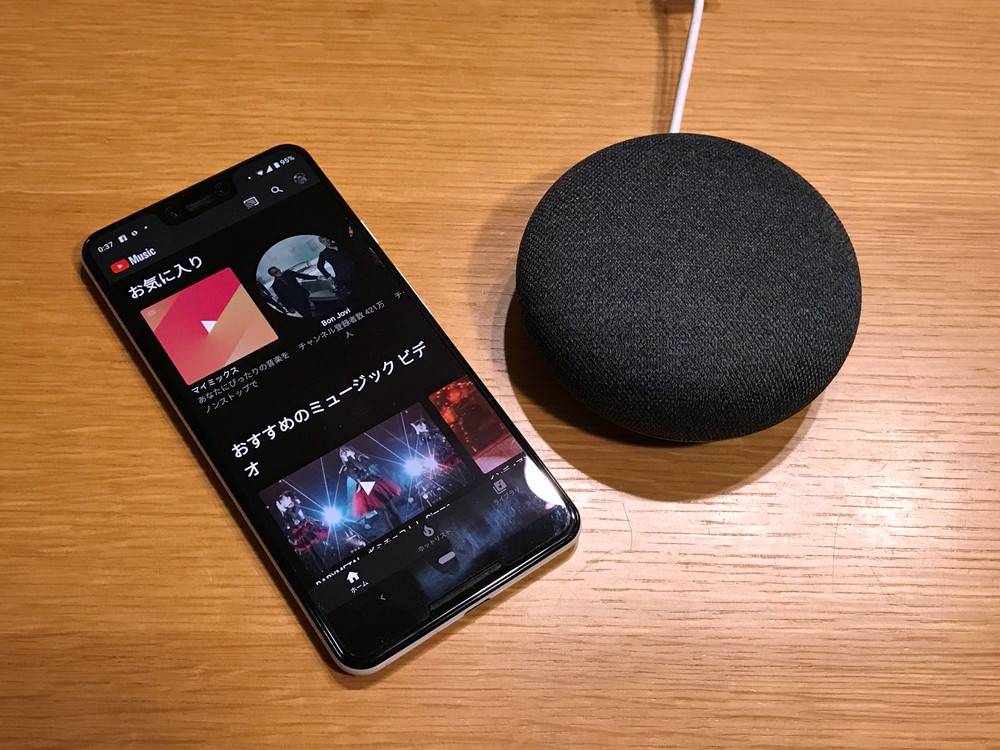

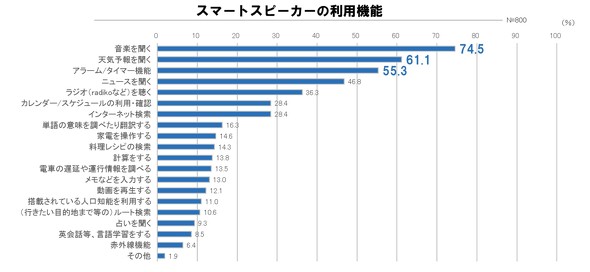







コメント